本期为大家带来关于天正建筑2014的使用技巧,你是否了解如何将天正建筑2014绘制的CAD平面图直接导入3Dmax进行建模?本文将详细介绍天正建筑2014绘制CAD平面图并直接导入3Dmax建模的具体操作步骤,帮助您快速掌握这一实用技能,提升工作效率。
说起天正建筑2014,相信大家都很熟悉,那么天正建筑2014绘制CAD平面图直接导入3Dmax建模的具体操作方法,下面小编就和大家分享一下哦。
首先打开天正建筑软件,然后用天正建筑做好平面图,如图:
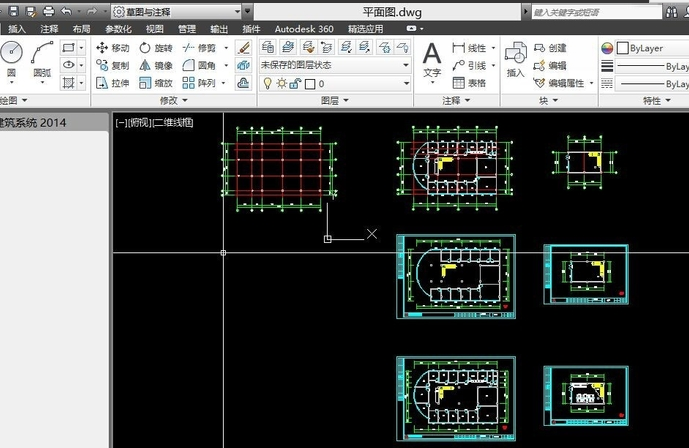
接着我们在CAD命令栏中输入命令”3DORBIT“,然后按回车,就可以自由旋转,可以看到我们用天正建筑2014做的图直接是三维的,如图:
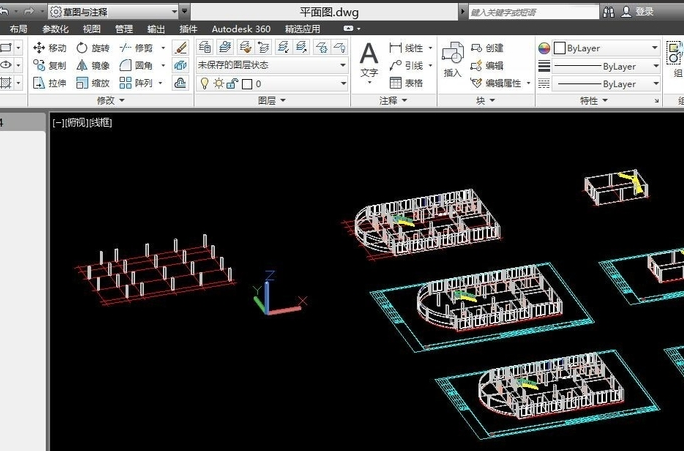
那么为什么我们不能直接将这些模型导入3Dmax中,这样就可以直接进行附材质然后渲染了呢,OK,接下来我就教大家怎么快速导入:单击天正菜单中的”文件布图“,然后单击”图形导出“按钮,然后在弹出的对话框中找到导出内容,选择三维模型,然后点击保存。
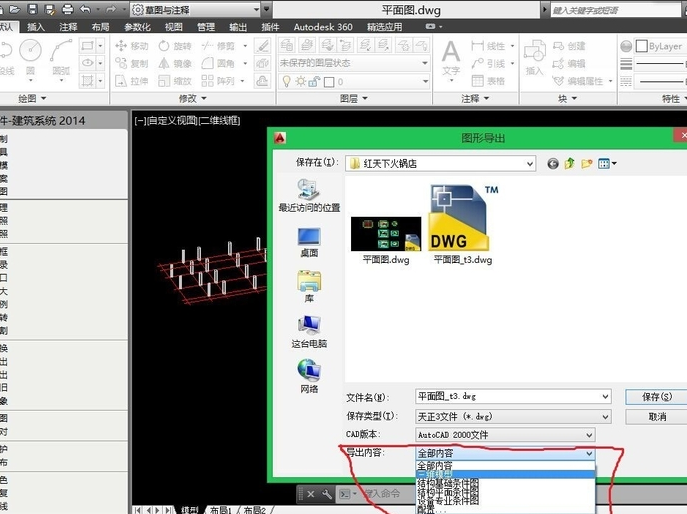
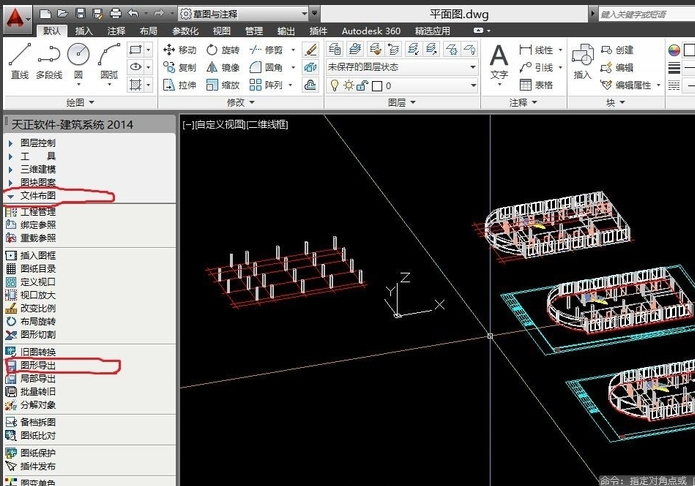
这时候打开你们的3Dmax软件,然后导入刚才到处的CAD文件,然后我们就可以愉快的附材质然后直接渲染了。
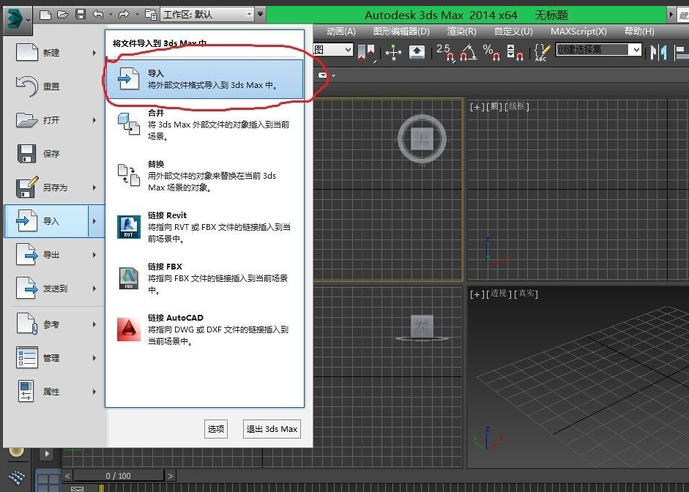
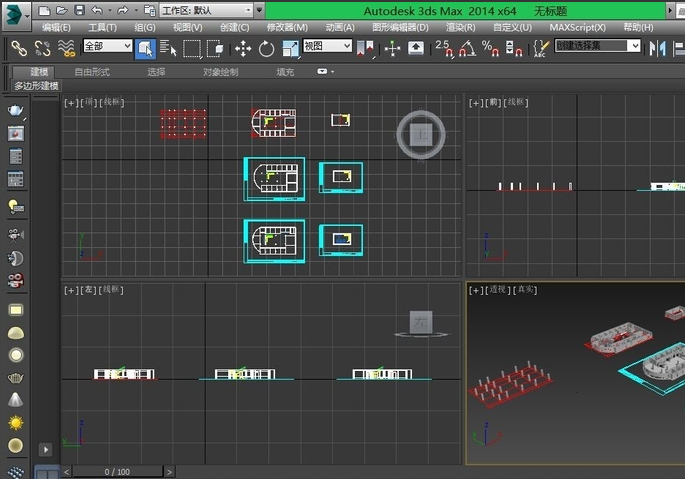
根据上文讲解的天正建筑2014绘制CAD平面图直接导入3Dmax建模的具体操作方法,你们是不是都学会了啊!
以上就是小编为大家带来的天正建筑2014绘制CAD平面图直接导入3Dmax建模的具体操作方法全部内容,希望能够帮到大家!更多内容请关注攻略库
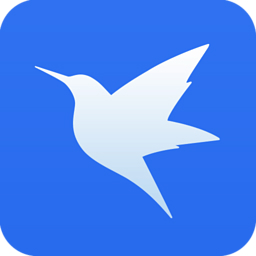












发表评论 取消回复